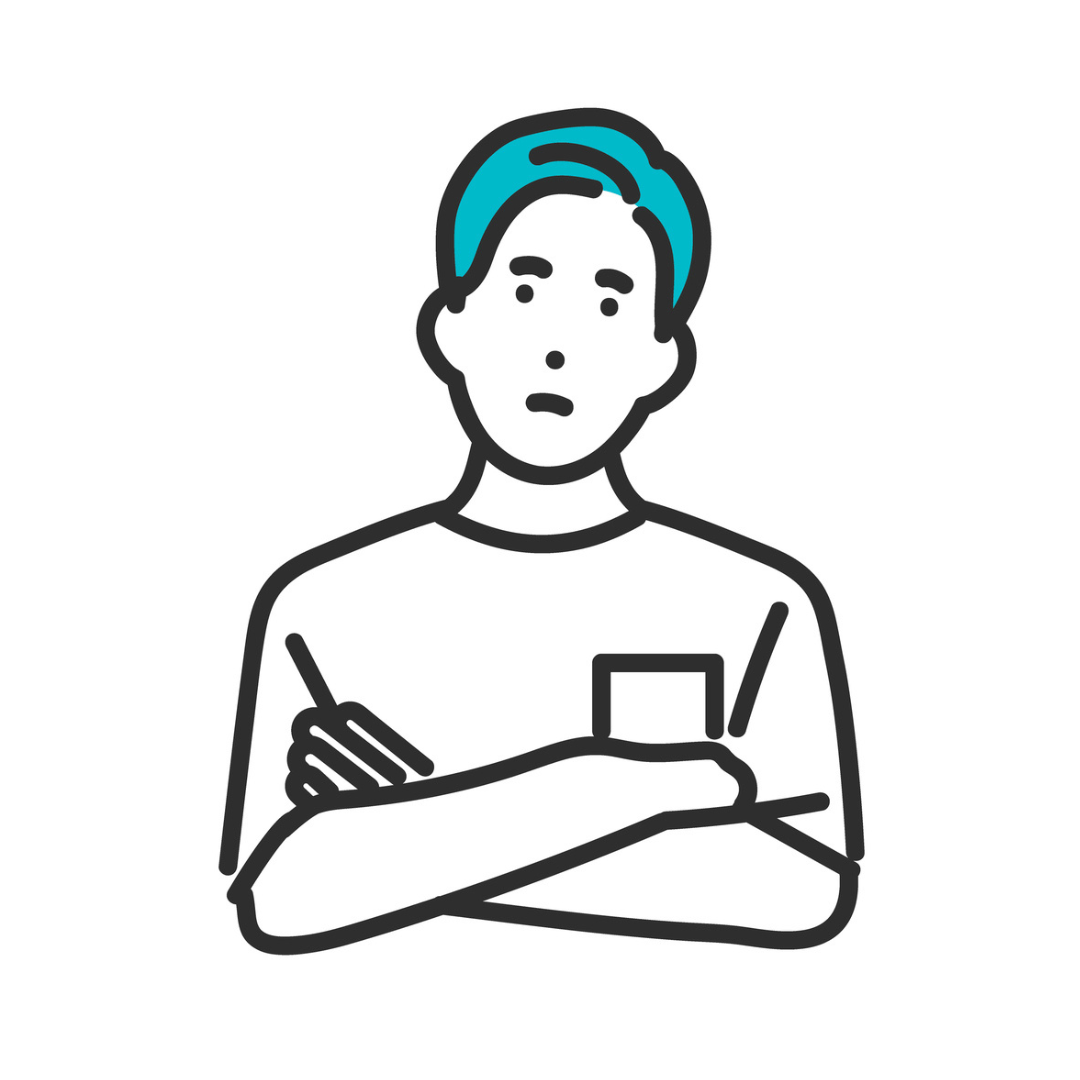
薄型ゲーミングキーボードは従来のキーボードよりも短いキーストロークになるよう作られており、キーを素早く押下し、次のキー入力に迅速に移行できます。
反応速度も早いので、キーの入力が素早く認識されて画面上のアクションがすぐに実行されるのも特徴。
そこで本記事では、薄型ゲーミングキーボードのメリット・デメリットや薄型ゲーミングキーボードの選び方、薄型ゲーミングキーボードおすすめ9選についてご紹介します。

おすすめプロゲーマーが使う最強キーボードおすすめ12選【FPSにおすすめ】
目次
- 薄型ゲーミングキーボードのメリット
- 薄型ゲーミングキーボードのデメリット
- 薄型ゲーミングキーボードの選び方
- 薄型ゲーミングキーボードおすすめ9選の比較表
- 薄型ゲーミングキーボードおすすめ9選
- おすすめの薄型ゲーミングキーボード①Logicool G G913
- おすすめの薄型ゲーミングキーボード②Razer Ornata V3
- おすすめの薄型ゲーミングキーボード③Logicool G G813
- おすすめの薄型ゲーミングキーボード④ELECOM ARMA
- おすすめの薄型ゲーミングキーボード⑤Razer Ornata V3JP
- おすすめの薄型ゲーミングキーボード⑥Razer DeathStalker V2 Pro
- おすすめの薄型ゲーミングキーボード⑦Redragon K622 Horus TKL
- おすすめの薄型ゲーミングキーボード⑧Razer DeathStalker V2 JP
- おすすめの薄型ゲーミングキーボード⑨ASUS ROG Strix Flare II
- 薄型ゲーミングキーボードに関するよくある質問
- 薄型ゲーミングキーボードをお探しの方必見!ゲーミングキーボードの役立ち情報
- ゲーミングキーボードの売れ筋ランキングをチェック
- まとめ:薄型ゲーミングキーボードおすすめ9選【メリットやデメリットも解説】
薄型ゲーミングキーボードのメリット

まずは、薄型ゲーミングキーボードのメリットから解説します。
なぜ薄型のゲーミングキーボードが人気を博しているのか、厚いキーボードや一般的なキーボードと比較して何が優れているのか知っておきましょう。
薄型ゲーミングキーボードのメリット
- タイピングが速くなる
- 手が疲れにくい
- 持ち運びしやすい
- パームレストが不要
それでは順番に解説していきます。
メリット1. タイピングが速くなる
薄型ゲーミングキーボードは従来のキーボードよりも短いキーストロークになるよう作られており、キーを素早く押下し、次のキー入力に迅速に移行できます。
反応速度も早いので、キーの入力が素早く認識されて画面上のアクションがすぐに実行されるのも特徴。

また、一部の薄型ゲーミングキーボードにはキーのリピートレートを調整できる機能が搭載されています。
リピートレートは同じキーを押し続けたときに連続で入力される機能で、リピートレートを調整できれば自分のタイピングスピードに合わせて使えるようになるのです。
指をぐっと押し込むような無駄な動きを削減したいときや、反応速度にこだわったキーボードにしたいときにこそ検討してみましょう。
メリット2. 手が疲れにくい
薄型ゲーミングキーボードはキーキャップの高さが低いため、手首や指を持ち上げる動きを最小限に押さえます。
手首を高く持ち上げることなくキーを押せるため、長時間の使用でも手首への負担が少ないです。
厚いキーボードでは手首の角度が不自然に感じられるときは、薄型のゲーミングキーボードを検討してみましょう。
一般的なキーボードでも薄型のモデルがありますが、ゲーミングキーボードの場合は長時間使用を前提として開発されていることが多く、より手首への負担を軽減するため薄型モデルのリリースが増えています。

メリット3. 持ち運びしやすい
薄型ゲーミングキーボードは軽量でコンパクトなデザインを採用していることが多く、持ち運びやすさに優れています。
出先での利用や出張先への持ち運び時にも荷物を圧迫せず、手軽にどこでも使えるようになるでしょう。

また、持ち運びをしない場合でもテンキーレスゲーミングキーボードなどにすればデスク周りがすっきり片付きやすく、省スペース化に貢献します。
メリット4. パームレストが不要
パームレストとは、キーボードの下部に取り付けられた手首を支える部分のことです。
一般的なキーボードや大型のキーボードの場合はパームレストがついていることが多く、特に長時間利用を前提とした大型ゲーミングキーボードの場合はほとんどパームレストがあると考えてよいでしょう。
長時間のタイピングやゲームプレイなどで手首を支えることで手首にかかる負担を軽減するアイテムですが、薄型のゲーミングキーボードであればそもそも手首への負担がほぼかかりません。

「旅先ホテルのデスクが小さくてパームレストが乗りきらない」「パームレストのダメージが酷くて都度買い替えるのが負担」などのデメリットも起こりません。
薄いゲーミングキーボードはパームレストがない代わりに、コンパクトなデザインや軽量化、操作性の向上が期待できると考えてよいでしょう。
薄型ゲーミングキーボードのデメリット

薄型ゲーミングキーボードには多くのメリットがありますが、一方でデメリットもあるので注意しましょう。
下記で代表的なデメリットを解説するので、メリットと比較しながら検討するのが大切です。
薄型ゲーミングキーボードのデメリット
- 慣れるまで時間がかかる
- 種類が少ない
- 耐久性が低い場合がある
それでは順番に解説していきます。
デメリット1. 慣れるまで時間がかかる
一般的なキーボードより圧倒的に薄型のゲーミングキーボードであれば、慣れるまで時間がかかるかもしれません。
毎日のタイピングやゲームプレイを通してやっと慣れることができ、購入直後に理想通りのパフォーマンスが発揮できない可能性があることを知っておきましょう。

キーボードの設定やカスタマイズ機能を活用して、自分に合った操作感やレイアウトに調整することが重要です。
デメリット2. 種類が少ない
薄型ゲーミングキーボードはまだまだ種類が少なく、選択肢も限られてしまうのがデメリットです。
有名なゲーミングデバイスメーカーが数種類開発しているに留まり、一般的なキーボードとの差を見ると圧倒的だと感じるかもしれません。

とはいえ近年では薄型キーボードの需要が増えてきており、今後選択肢が増えるであろうことも期待できます。
技術の進歩や市場の成長に伴い、新たなメーカーが薄型ゲーミングキーボード開発に着手する可能性もあります。
将来的には薄型キーボードの種類が増えるだろうと予想されているので、故障後の買い替えについてもさほど心配せずよいでしょう。
デメリット3. 耐久性が低い場合がある
一部の薄型キーボードは、従来のキーボードよりも耐久性が低い場合があります。
材料が薄く、軽量なものが多いことが影響しており、無理な使い方をしたときにすぐ壊れてしまうかもしれません。

複雑な構造を採用している薄型ゲーミングキーボードであれば、組み立てや製造の際に不良品が発生しやすくなり、耐久性が低い製品が市場に出回ることも考えられます。
近年はキー使用回数が長くなり耐久性に優れている薄型ゲーミングキーボードも多数開発されているので、事前に確認してから購入するなど対策しましょう。
薄型ゲーミングキーボードの選び方

ここでは、薄型ゲーミングキーボードの選び方を解説します。
どこに着目してキーボードを選ぶべきかわからなくなってしまったときは下記を参考にして、最もイメージに近いデバイスを選定するよう意識してみましょう。
薄型ゲーミングキーボードの選び方
- 有線か無線(ワイヤレス)か
- キーボードの種類
- 軸の種類
- テンキーレスか
- キー配列は日本語か英語か
それでは順番に解説していきます。
選び方1. 有線か無線(ワイヤレス)か
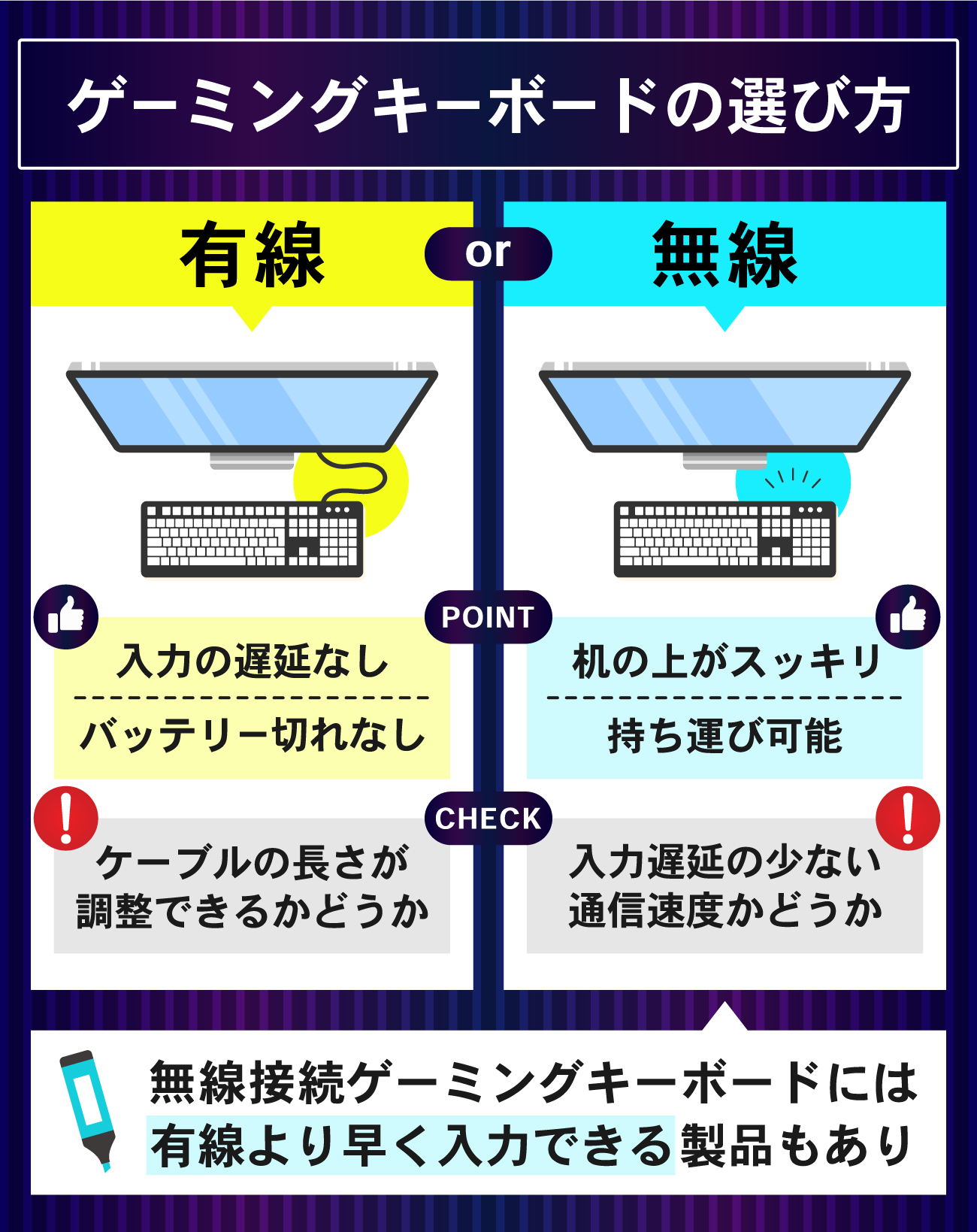
USBやその他のケーブルで直接接続する有線キーボードは信号の安定性が高く、遅延が少ないため高速で正確な入力が可能です。
無線キーボードよりも低価格で入手しやすく、コストパフォーマンスを重視したい方に向いています。
一方、無線キーボードはケーブルを使わずに利用できるため、デスク周りの整理や持ち運びの際に便利です。

高速接続技術のある無線キーボードであれば通信品質も有線キーボードとさほど変わりなく、ストレスフリーに使えます。
充電状況を可視化できるキーボードも増えているので、こまめな充電が面倒なときは活用してみましょう。
とはいえ、どちらが最適かは個人の好みにより異なります。
「有線(無線)だから良い」「有線(無線)だからダメ」と一概に考えず、自分に合ったタイプを選択することが重要です。
選び方2. キーボードの種類

薄型メカニカルキーボードは専用のメカニカルスイッチを使用しており、キータッチが軽く、反応が速いのが特徴です。
一方、メンブレンキーボードでは薄いゴムのメンブレンスイッチを使用しており、比較的安価で一般的なオフィス用途に適しています。

一見同じように見えるキーボードでも、キーボードの内部構造やキーの種類によって使い心地は大幅に異なるので注意しましょう。
使用目的や好みに応じて適切なキーボードを選択し、タイピングしやすいか試しておくことも重要です。
-

メカニカルキーボードおすすめ15選【赤軸・青軸・茶軸あり】
続きを見る
選び方3. 軸の種類

キーボードの内側には「軸」と呼ばれるキースイッチがあり、タイプ時の感覚や用途に合わせて選ぶのがおすすめです。
主に「赤軸」「青軸」「銀軸」「茶軸」「黒軸」「クリア軸」とに分かれるため、それぞれの特徴を理解しておきましょう。
| 軸の種類 | 特徴 | 主な用途 |
| 赤軸 | オーソドックスでどんなシーンでも使える | 文書作成 |
| 青軸 | カチカチとした打鍵音 | 一般的なゲームコントローラーとして |
| 銀軸 | 指が触れるだけで反応するスピード性 | 反応速度重視のFPSゲーム |
| 茶軸 | 確かな操作感と消音制 | 一般的なゲームコントローラーとして |
| 黒軸 | 重めの打鍵感と強い耐久度 | 指の力が強い人のタイピング |
| クリア軸 | 強い反発力と高いデザイン性 | 指の力が強い人のタイピング |
最もオーソドックスなのは赤軸のキーボードですが、ゲーミングキーボードでは他の軸が採用されていることも多いです。
その他、光センサーを使用してキーの動きを検知する光学式軸や静電容量を利用してキーを検知する静電容量式軸なども、数は少ないものの販売されています。

選び方4. テンキーレスか

テンキーレスキーボードの場合、通常のキーボードに比べてコンパクトであり、特にスペースが限られている環境やポータブルな利用に最適です。
マウスとキーボードの位置が近くなり、操作性が向上するのでゲーミング用途ではあえてテンキーレスキーボードを使う人もいます。
テンキーパッドが必要な場合や特定のアプリケーションでテンキーパッドを利用する必要がある場合には、無理せずテンキーのあるキーボードを選定しましょう。
選び方5. キー配列は日本語か英語か
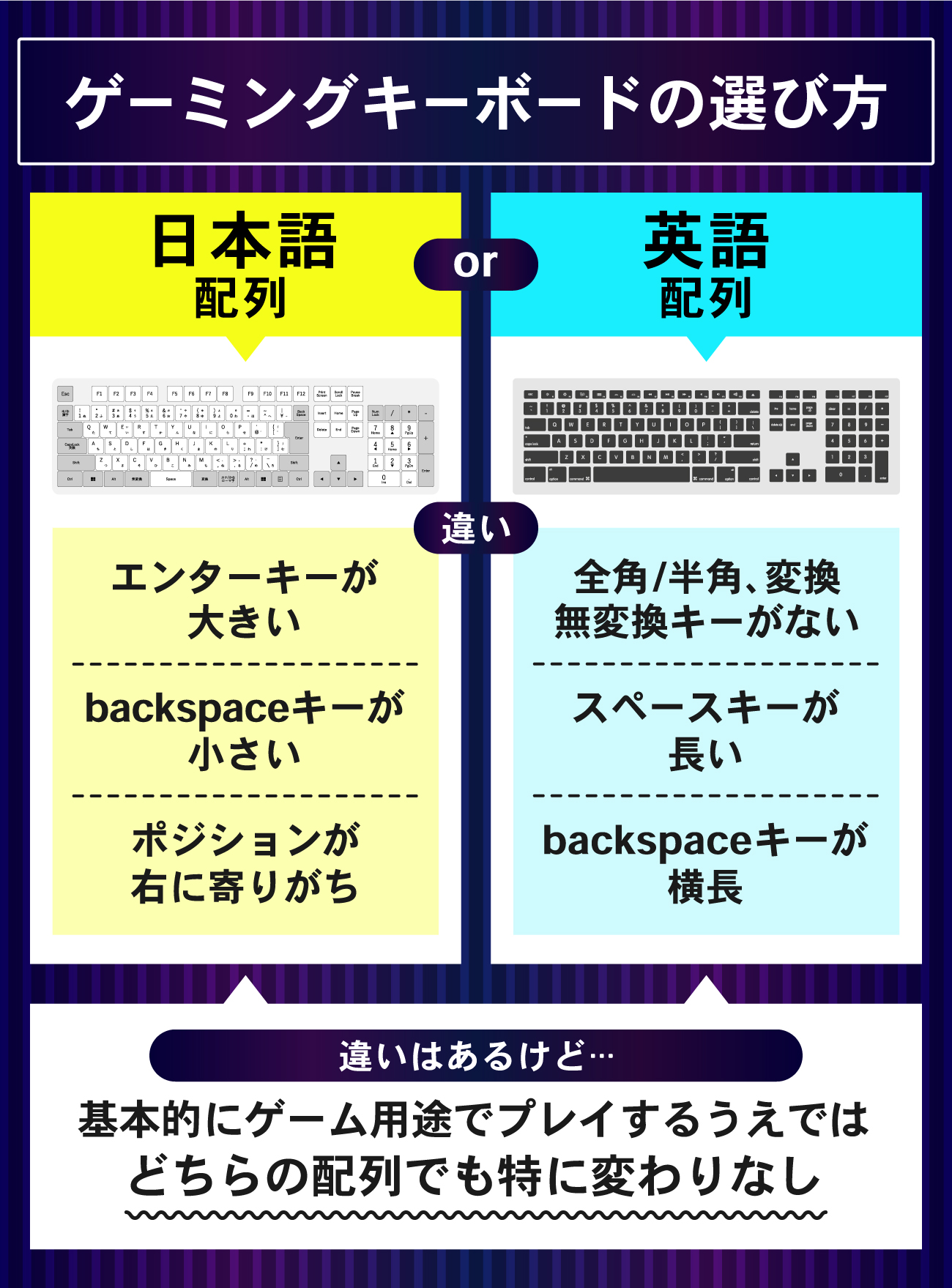
日本語配列(JIS配列)の場合、「半角/全角」「無変換」「変換」「カタカナ/ひらがな」など日本語で使いやすいキー配列になっています。
一方、英語配列のキーボードでは「;/:」、「’/”」、「[」「]」、「+」「-」が隣になっており、英語入力がしやすいのでチェックしておきましょう。
その他、日本語配列の「Enterキー」は逆L字型、英語配列の「Enterキー」は横長、など細かな違いもあります。
薄型ゲーミングキーボードおすすめ9選の比較表

ここでは、薄型ゲーミングキーボードのおすすめを一覧表で解説します。
薄型ゲーミングキーボードおすすめ9選の比較表
| 商品名 | Logicool G G913 | Razer Ornata V3 | Logicool G G813 | ELECOM ARMA | Razer Ornata V3JP | Razer DeathStalker V2 Pro | Redragon K622 Horus TKL | Razer DeathStalker V2 JP | ASUS ROG Strix Flare II |
| 商品画像 |  |  |  |  |  |  |  |  |  |
| 価格(税込) | 28,129円 | 5,980円 | 23,683円 | 5,780円 | 10,890円 | 29,800円 | 13,571円 | 24,970円 | 16,948円 |
| Amazon評価 | (4.6/5.0) | (4.2/5.0) | (4.5/5.0) | (3.7/5.0) | (4.1/5.0) | (4.3/5.0) | (4.3/5.0) | (4.3/5.0) | (4.6/5.0) |
| ブランド名 | ロジクール | Razer | ロジクール | ELECOM | Razer | Razer | Redragon | Razer | ASUS |
| カラー | ブラック | ブラック | ブラック | ブラック | ブラック | ホワイト | ブラック | ブラック | ガンメタル |
| 用途 | ゲーミング | ゲーミング | ゲーミング | ゲーミング | ゲーミング | ゲーミング | ゲーミング | ゲーミング | ゲーミング |
| キーボード | メカニカル | メンブレン | メカニカル | メカニカル | メンブレン | メカニカル | メカニカル | メカニカル | メカニカル |
| スタイル | 薄型タクタイル | 薄型 | リニア | オリジナル軸 | 薄型 | シンプル | ミニマム | - | - |
| 重量 | 810g | 719g | 1.15Kg | 1.3Kg | 776g | 645g | 200g | 200g | 1157g |
| キー数 | 87個 | 87個 | 116個 | 107個 | 104個 | 107個 | 87個 | 100個 | 87個 |
| 接続技術 | USB-A, Bluetooth | USB-A | USB-A | USB-A | USB-A | USB-A, Bluetooth | USB-C | USB | USB-A |
| サイズ | 36.8 x 15 x 2.2 cm | 44.3 x 14.4 x 3.1 cm | 14.9 x 47.5 x 2.2 cm | 13.85 x 44.8 x 2.46 cm | 44.3 x 14.4 x 3.1 cm | 35.7 x 14 x 2.6 cm | 36.9 x 19.2 x 3.5 cm | 43.7 x 13.9 x 2.4 cm | 43.5 x 16.8 x 3.5 cm |
| 対象OS | Windows 7以降 macOS X 10.11以降 | Windows 11 , Windows 10 | Windows 7以降 macOS X 10.11以降 | Windows 7以降 | Windows 10 | Windows 11, Windows 10 | Win , Mac , Linux , Unix | Windows 11, Windows 10 | Windows 10 |
| 購入サイト |
口コミや評判、価格、スペックを参考にしながら選定すれば、大きな後悔は防げます。
薄型ゲーミングキーボードおすすめ9選

ここからは、おすすめの薄型ゲーミングキーボードを紹介します。
具体的な商品名を出して紹介するので、自分で選ぶのが難しいと感じたときは下記を基準に比較・検討してみましょう。
薄型ゲーミングキーボードおすすめ9選
それでは順番に解説していきます。
おすすめの薄型ゲーミングキーボード①Logicool G G913
| ブランド名 | Logicool G |
| キーボード | メカニカル |
| 重量 | 810g |
| キー数 | 87個 |
| 接続技術 | USB-A, Bluetooth |
「Logicool G G913」は無線遅延の無いワイヤレスゲーミングキーボードであり、スピーディーな反応を期待する人から評価されています。
オンボードプロファイルやゲームモードなど多彩な機能が搭載されていて、トータル コントロールができるのがポイント。
1回のフル充電(約4時間)で最大40時間の連続プレイが可能なので、長時間キーボードを使い続けたい人にも最適です。
さらに、バッテリー残量が少なくなるとバッテリーインジケーターライトが知らせてくれるのでいつの間にか充電切れになってしまうリスクもありません。

おすすめの薄型ゲーミングキーボード②Razer Ornata V3
| ブランド名 | Razer |
| キーボード | メンブレン |
| 重量 | 719g |
| キー数 | 87個 |
| 接続技術 | USB-A |
「Razer レイザー Ornata V3」はキーボードひとつで必要な操作を完結するようカスタマイズできるので、マウス操作を極力避けたい人におすすめです。
カスタマイズできるボタンの数が従来品の2倍もあり、こだわり派な人にもマッチするでしょう。

キーボード全体にRGBバックライトが施されており見た目の美しさにも優れていること、RGBとの互換性があって数百万色のカスタマイズができることも特徴です。
Razer Mecha-Membraneスイッチはキーを押したときにクリック感と触感が一体となる独特のタッチ感で、慣れるとそれ以外使いにくくなるくらいの相性を実感できるかもしれません。
おすすめの薄型ゲーミングキーボード③Logicool G G813
| ブランド名 | Logicool G |
| キーボード | メカニカル |
| 重量 | 1.15Kg |
| キー数 | 116個 |
| 接続技術 | USB-A |
「Logicool G G813」は革新的な3種類の薄型GLスイッチを初搭載したモデルであり、極限の薄さを実現した流線型デザインのゲーミングキーボードとして知られています。
ロープロファイルGLスイッチは通常スイッチの半分の高さで、エルゴノミクスに適したタイピング体験と最高の触り心地になっているのがポイント。
それでいてメカニカルスイッチならではのスピードと正確性は保たれているので、使い勝手の良さも抜群です。

プログラム可能な5個のGキーを搭載し、カスタムマクロ シーケンスとアプリ内コマンドを指先でコントロールすることも可能です。
アプリ毎にGキープロファイルを個別にカスタマイズするなど、自分だけのキーボードになるよう工夫してみましょう。
おすすめの薄型ゲーミングキーボード④ELECOM ARMA
| ブランド名 | ELECOM |
| キーボード | メカニカル |
| 重量 | 1.3Kg |
| キー数 | 107個 |
| 接続技術 | USB-A |
「ELECOM ARMA」はガンシューティング系ゲーム(FPS)プレイに最適であるよう開発されたゲーミングキーボードであり、「ARMAシリーズ」のフルサイズキーボードとしても有名です。
5000万回の耐久試験をクリアするキーストロークやアクティブポイント1.5mmの独自設計を採用し、薄型にも成功しました。

誤入力を防止するため、変換キーと無変換キーをなくしているのも特徴で、スペースキーを可能な限り広くするオリジナル配列になっているのもポイントです。
その他にも誤操作しやすいキーがあれば無効にできる機能があり、高度なカスタマイズができます。
おすすめの薄型ゲーミングキーボード⑤Razer Ornata V3JP
| ブランド名 | Razer |
| キーボード | メンブレン |
| 重量 | 776g |
| キー数 | 104個 |
| 接続技術 | USB-A |
「Razer Ornata V3JP」は、Razer Chroma RGB対応で人間工学に基づいた薄型エルゴノミックゲーミングキーボードです。
新しい超薄型フォームファクタで耐久性に優れたキーキャップを採用している点が従来品との違いであり、独自のメカ・メンブレンスイッチを備えたハイブリッドキーボードに仕上がりました。
4.4mmの超薄型キーキャップと浅いスイッチにより、長時間の使用でも手首の負担を抑えてくれる点もメリット。

従来のメンブレン式キーボードの柔らかなクッションタッチの使い心地はそのまま活かされているので、メンブレン式派な人にもおすすめです。
おすすめの薄型ゲーミングキーボード⑥Razer DeathStalker V2 Pro
| ブランド名 | Razer |
| キーボード | メカニカル |
| 重量 | 645g |
| キー数 | 107個 |
| 接続技術 | USB-A, Bluetooth |
「Razer DeathStalker V2 Pro」は、ワイヤレス超薄型オプティカルキーボードのなかでも「新色モデル」として開発されています。
トップレベルのパフォーマンスと耐久性をかつてないほどコンパクトな形状で実現しており、型スイッチとRazer HyperSpeed Wirelessを搭載しているのが特徴です。
応答性に優れたゲームプレイに最適で、Razer オプティカルキーボードの特質である高速レスポンスもそのまま継承されています。
7,000 万回のキーストローク寿命のテストもクリアしているので耐久性が高く、長期間・長時間の使用にもおすすめ。

頑丈なアルミニウム製トッププレートの超薄型ケースでキーボードのキー高が低く維持し、手と手首をより自然な位置に置くことにも貢献しました。
おすすめの薄型ゲーミングキーボード⑦Redragon K622 Horus TKL
| ブランド名 | Redragon |
| キーボード | メカニカル |
| 重量 | 200g |
| キー数 | 87個 |
| 接続技術 | USB, USB-C |
「Redragon K622 Horus TKL」は、コンパクトなテンキーレス87キーの薄型設計を採用したゲーミングキーボードです。
マウスの動きのためのより多くのスペースを確保できるので、より短い作動距離にできるのがメリット。
マウスが激しく動くようなゲームタイトルでも活用しやすく、正確なパフォーマンスを発揮します。
Horusキーボードのトップボードは丈夫なアルミニウム素材で作られており、構造を安定させながらスリムなフォルムになっているのも特徴です。

オンザフライマクロキー4個とメディアコントロール専用機能エリアがあるので、自由にカスタマイズしながら使いましょう。
おすすめの薄型ゲーミングキーボード⑧Razer DeathStalker V2 JP
| ブランド名 | Razer |
| キーボード | メカニカル |
| 重量 | 200g |
| キー数 | 100個 |
| 接続技術 | USB |
「Razer DeathStalker V2 JP」は、低プロファイルのキーを採用しており、素早い反応とスムーズな入力操作を実現する薄型ゲーミングキーボードです。
キーボード全体にRazer Chroma RGBバックライトが搭載されているので、16.8百万色のカスタムイルミネーションができるのもポイント。
プリセットのエフェクトやカスタマイズしたライティングプロファイルを使用して、ゲーム環境をカスタマイズできます。

Windowsキーとアプリケーションキーが無効化されるので、ゲームプレイ中の邪魔を最小限に抑えるのに役立てましょう。
同時に最大10個のキー入力を同時に処理できる10キーロールオーバーも搭載し、複雑なキーボード操作やマクロ機能を使用したゲームプレイができるようになりました。
おすすめの薄型ゲーミングキーボード⑨ASUS ROG Strix Flare II
| ブランド名 | ASUS |
| キーボード | メカニカル |
| 重量 | 1157g |
| キー数 | 87個 |
| 接続技術 | USB-A |
「ASUS ROG Strix Flare II」は8,000Hzのポーリングレートを持つワイヤレスゲーミングキーボードであり、0.125msの応答時間を実現しています。
スムーズなキーストロークと長いキーの安定性にこだわったROGSwitchスタビライザーも採用されている他、キーボード内のpingノイズとエコーを吸収する消音機能も搭載されているのが特徴です。

スクロールホイールを回して音量調整やミュート、ノブを使って曲戻しやスキップ、一時停止や再生などの操作ができ、忙しいキーボードワークのなかでも手軽に設定しなおせるのがメリット。
システムとライティングのコントロールを統合する「ARMOURY CRATEソフトウェア」を使えば、シナリオプロファイルの作成や定義がスピーディーに完了します。
薄型ゲーミングキーボードに関するよくある質問

最後に、薄型ゲーミングキーボードに関する「よくある質問」を紹介します。
そもそも薄型ゲーミングキーボードにするか迷っているときや、ガジェット選定で迷ったときに参考にしてみましょう。
白い薄型ゲーミングキーボードのおすすめは?
白い薄型ゲーミングキーボードのおすすめは「Razer DeathStalker V2 Pro」です。
「Razer DeathStalker V2 Pro」は、ワイヤレス超薄型オプティカルキーボードのなかでも「新色モデル」として開発されています。
7,000 万回のキーストローク寿命のテストもクリアしているので耐久性が高く、長期間・長時間の使用にもおすすめ。
ロープロファイルキーボードとは?
ロープロファイルキーボードとは、従来のキーボードよりもキーの高さが低く、薄型でコンパクトなデザインを特徴とするキーボードのことです。
一般的なメカニカルキーボードやメンブレンキーボードと比較してキーのストロークが短くなっているので、キーを素早く入力できます。
タイピングやゲームプレイなどでの反応速度が求められる場面で優れたパフォーマンスを発揮するので、ゲーミング用途で使われることも多くなりました。

デスクスペースの節約や持ち運び時の収納スペースを減らすのに役立つので、コンパクトさを重視したいときに検討してもよいでしょう。
また、ロープロファイルキーボードはキーを押した際の音が静かに設計されていることが多く、ボイスチャットをしながらのキーボード操作にも向いています。
薄いキーボードと厚いキーボードはどっちがおすすめ?
薄いキーボードのメリットは、コンパクトさとキーストロークの短さにあります。
スピーディーにどんどんキーボード入力できるので素早い動きに最適で、高速なタイピングや展開の早いゲームに最適です。

持ち運びが多いときに活用したり、スタイリッシュな外観を重視したりするときにおすすめです。
一方、厚いキーボードのメリットは耐久性とキーボードのカスタマイズ性にあります。
厚いキーボードには追加の機能やキーボードショートカットが設定されていることが多く、自由にカスタマイズしながら使えます。
頑丈で耐久性が高く、長期間の使用に耐えられるので使用頻度の高い人や指の力が強い人が使うのもよいでしょう。

薄いキーボードと厚いキーボードどちらがよいかは、個人ごとに異なる利用目的・手のサイズ・力の強さ・使用頻度などにより異なります。
一概にどちらが良いというものではないので、自分に合ったキーボードにすることを第一に選定しましょう。
普通のキーボードとゲーミングキーボードの違いは?
普通のキーボードはドキュメント作成や事務仕事を想定して開発されているため、反応速度や耐久性がゲーミング用途に合いません。
使っていると「キー操作しづらい」「反応速度が遅い」「余計なキーが多くて邪魔に感じる、誤操作が多くなる」と感じることもあります。
一方、ゲーミングキーボードであれば高い反応速度と精度を実現できるので、ゲーム中の瞬時の入力操作や正確な情報伝達に有利です。
同時に押下された複数のキーを正確に認識する「キーロールオーバー機能」など独自の機能が搭載されていることも多く、複雑な操作やマクロ機能の使用が可能になります。

一般的なキーボードをゲーミング用途で使うのが難しくても、ゲーミングキーボードを一般的な用途で使うことは可能です。
高性能なゲームプレイに必要な機能を満たしつつ、普段づかいもできるようなキーボードを探しているときは、ゲーミングキーボードを選択肢に加えてみましょう。
薄型ゲーミングキーボードをお探しの方必見!ゲーミングキーボードの役立ち情報

最後に薄型ゲーミングキーボードをお探しの方に向けて、ゲーミングキーボードを購入する際に役立つ統計情報をご紹介します。薄型ゲーミングキーボードの選定で迷っている方は必見です。
ゲーミングキーボードの料金相場

ゲーミングキーボードの人気メーカーランキングTOP5 GameLens調べ
ゲーミングキーボードの料金相場は11,280円です。(GameLens経由の全購入商品のデータを元に集計・算出)
安くてコスパが良いゲーミングキーボードをお探しの方は「コスパ最強の安いゲーミングキーボードおすすめ10選」をご覧ください。
ゲーミングキーボードの人気メーカーランキングTOP5

ゲーミングキーボードメーカーランキングTOP5 GameLens調べ
ゲーミングキーボードの人気メーカーランキングTOP5は以下の通りです。(GameLens経由の全購入商品のデータを元に集計・算出)
- 1位:Logicool
- 2位:エレコム
- 3位:Razer
- 4位:SteelSeries
- 5位:e元素
ゲーミングキーボードの有線/無線のシェア比率

ゲーミングキーボードの有線-無線のシェア比率 GameLens調べ
ゲーミングキーボードの有線/無線のシェア比率は以下の通りです。(GameLens経由の全購入商品のデータを元に集計・算出)
- 有線:82.3%
- 無線:17.7%
ゲーミングキーボードのタクタイル・リニア・クリッキーのシェア比率

ゲーミングキーボードのタクタイル・リニア・クリッキーのシェア比率 GameLens調べ
ゲーミングキーボードのタクタイル・リニア・クリッキーのシェア比率は以下の通りです。(GameLens経由の全購入商品のデータを元に集計・算出)
- タクタイル:56.1%
- リニア:37.2%
- クリッキー:6.7%
ゲーミングキーボードの日本語配列/英語配列のシェア比率

ゲーミングキーボードの日本語配列/英語配列のシェア比率 GameLens調べ
ゲーミングキーボードの日本語配列/英語配列のシェア比率は以下の通りです。(GameLens経由の全購入商品のデータを元に集計・算出)
- 日本語配列:92.1%
- 英語配列:7.9%
ゲーミングキーボードの売れ筋ランキングをチェック
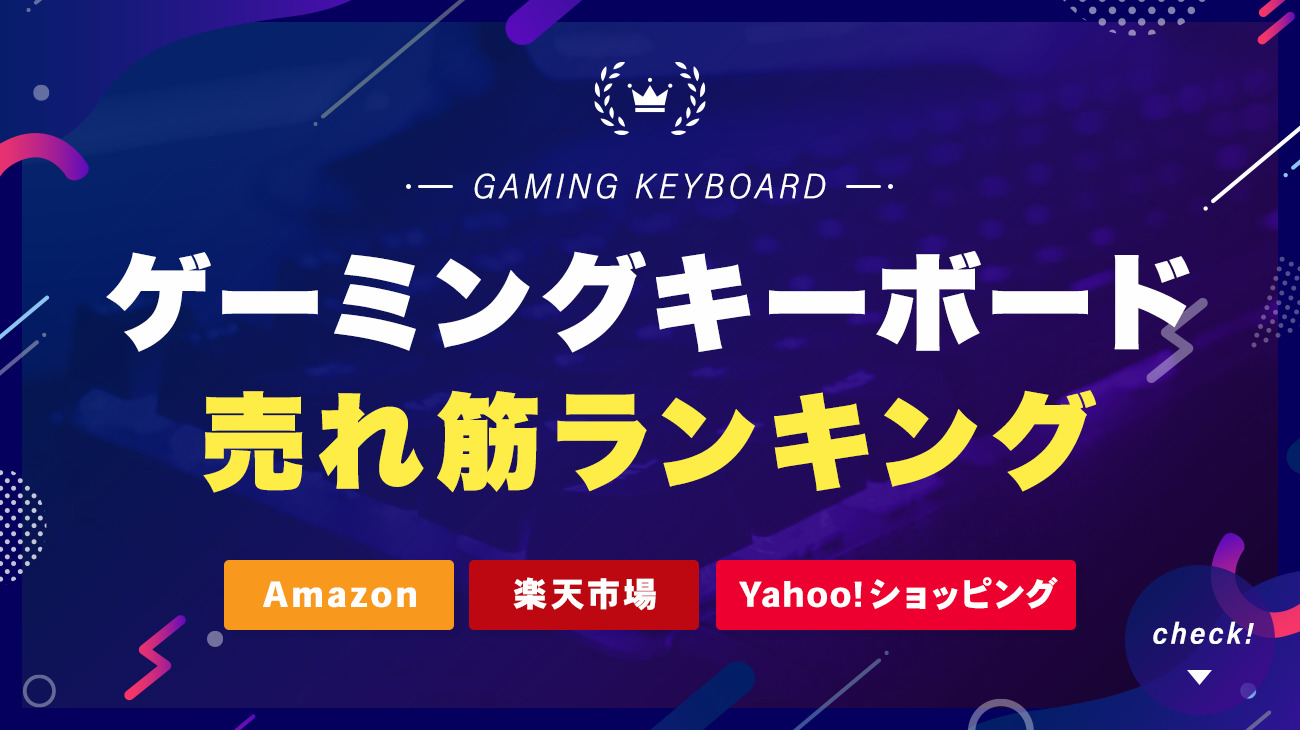
人気ショッピングサイトでのゲーミングキーボードの売れ筋ランキングは下記をご覧ください。
ゲーミングキーボードの販売数が多いランキング上位の商品を抑えておきたい方は必見です。
まとめ:薄型ゲーミングキーボードおすすめ9選【メリットやデメリットも解説】

本記事では、薄型ゲーミングキーボードのメリット・デメリットや薄型ゲーミングキーボードの選び方、薄型ゲーミングキーボードおすすめ9選についてご紹介しました。
改めて薄型ゲーミングキーボードおすすめ9選を確認しておきましょう。
薄型ゲーミングキーボードおすすめ9選
また薄型ゲーミングキーボードの選び方は以下の通り。
薄型ゲーミングキーボードの選び方
- 有線か無線(ワイヤレス)か
- キーボードの種類
- 軸の種類
- テンキーレスか
- キー配列は日本語か英語か
本記事を参考に薄型ゲーミングキーボードを選び、最高のゲームライフをお楽しみください!
-

超小型キーボードおすすめ10選【Bluetooth対応・小さいミニキーボード多数】
続きを見る
-

プロゲーマーが使う最強キーボードおすすめ12選【FPSにおすすめ】
続きを見る
-

コスパ最強の安いゲーミングキーボードおすすめ10選
続きを見る
-

PS5用キーボードおすすめ9選【無線キーボードや接続方法も解説】
続きを見る
-

VALORANTのゲーミングキーボードおすすめ8選【プロ使用や安いモデルも】
続きを見る
-

Apex Legendsのゲーミングキーボードおすすめ8選【プロゲーマー使用キーボード】
続きを見る
-

FF14向けのゲーミングキーボードおすすめ7選【PS5・PS4・PC向け】
続きを見る
-

水色のキーボードおすすめ10選【光る・安い・かわいいキーボードも】
続きを見る











